動的テーブルで WordPress サイトを改善する 3 つの方法
公開: 2023-03-01これまで、ほとんどのサイトは静的コンテンツに重点を置いていました。 最近では、動的コンテンツが Web を支配しています。 インターネット ユーザーは、表示するほとんどのコンテンツとある程度対話できることを期待しています。
検索可能で並べ替え可能なテーブルなどの動的な要素をサイトに追加することは、ユーザー エクスペリエンスを向上させる賢い方法です。 この種の「WordPress 投稿テーブル」は、訪問者が探しているものをすばやく見つけられるようにし、コンテンツを可能な限り最適な状態で提示するのに役立ちます。
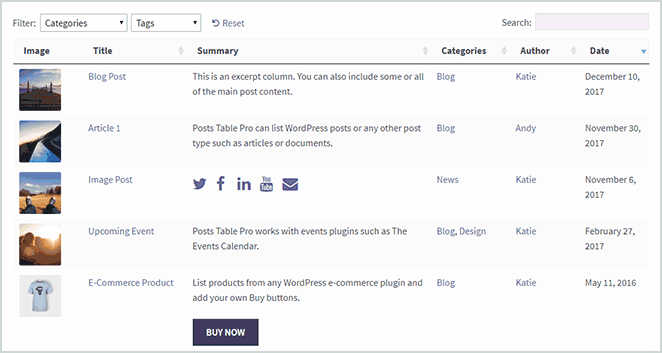
この記事では、動的テーブルとは何かについて説明します。 次に、WordPress サイトで効果的に使用する方法について説明します。 始めましょう!
動的 WordPress テーブルの紹介
WordPress には便利な機能がたくさんあります。 それでも、箱から出してすぐにはあまり得意ではないことがいくつかあります。 その 1 つは動的な方法でコンテンツを整理する方法を提供することであり、もう 1 つはテーブルを設定することです。
動的テーブルについて話すときは、次のようなものを指しています。
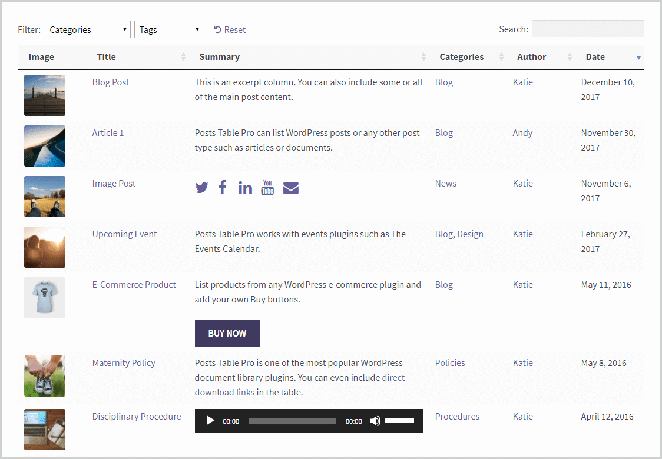
ここでは、いくつかのブログ投稿、画像、イベントなどを含む Web サイトのコンテンツのリストを表示できます。 他のテーブルと同様に、これはサイトに情報を表示するための整理された魅力的な方法です。 ただし、この特定のテーブルは動的です。これは、単に静的な情報を表示するだけではないためです。
代わりに、ユーザーはテーブルを検索して、必要なものをすばやく見つけることができます。 検索機能を使用したり、ドロップダウン メニューを介してさまざまなカテゴリやタグを並べ替えたり、各列の見出しをクリックしてテーブル自体を再編成したりすることもできます。
この種のテーブルには多くのアプリケーションがあります。 上記の例にはさまざまなアイテムが含まれていますが、ほとんどの場合、特定の種類のコンテンツを表示するために「投稿テーブル」を使用します。 (名前はありますが、これは投稿に限ったことではありません)。 以下では、主な使用例をいくつか見ていきます。
もちろん、この種のテーブルをサイトに追加する方法を知りたいと思うかもしれません。 カスタム コードを使用してこの効果を実現することは可能ですが、多くの作業が必要になります。 より簡単な解決策は、Posts Table Pro などの専用プラグインを使用することです。 これにより、完全にカスタマイズ可能なテーブルを WordPress サイトに追加し、その外観、動作、およびコンテンツを正確なニーズに合わせて微調整できます.
動的テーブルで WordPress サイトを改善する 3 つの方法

現時点では、これらすべてがまだ少し抽象的に感じるかもしれません。 したがって、WordPress の動的テーブルが動作している例をいくつか見てみましょう。 以下は、投稿テーブルを使用して、より魅力的でユーザー フレンドリーな方法でコンテンツを整理する 3 つの方法です。
1.メディアファイルのライブラリを作成できます
あなたの WordPress サイトには、あなた専用のメディア ライブラリがあります。 これは、コンテンツを作成および更新するときに便利な機能です。 ただし、Web サイトの視聴者向けにメディア ファイルの選択を表示することもできます。
たとえば、最高の YouTube 動画を集めて、1 つのページで紹介することができます。 同じことがオーディオ ファイルにも当てはまります。これは、ポッドキャストを実行する場合に便利です。 どちらの方法でも、必要なファイルのみを動的テーブルに表示したり、各ファイルについて好きな情報を含めたり、ファイル自体を直接埋め込んだりすることができます。
これが実際にどのように機能するか見てみましょう。 まず、オーディオ ギャラリー:
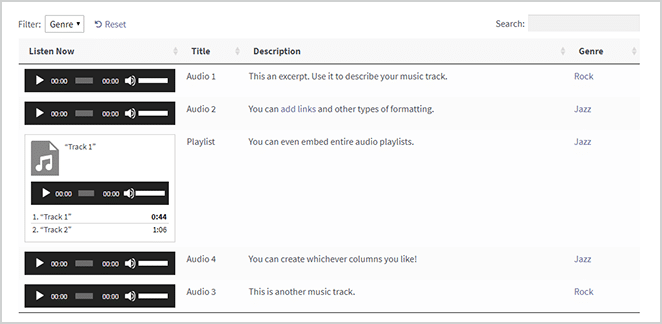
ここに音声ファイルのリストが表示され、それぞれが表から直接聞くことができます。 タイトルや説明など、それぞれの基本情報も含まれています。 ユーザーは、表をジャンル別にフィルタリングし、表の上のフィールドを使用して特定のファイルを検索することもできます。
さて、ビデオギャラリー:
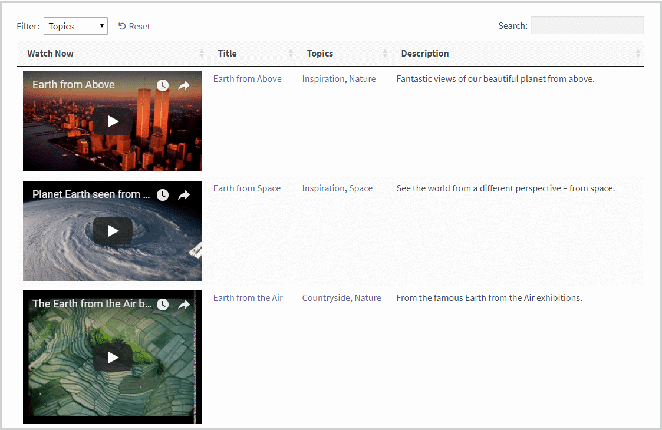
ここでも、訪問者は表内の各ビデオを見るか、任意のタイトルをクリックしてそのビデオの専用ページにアクセスできます。 これらのビデオはさまざまなトピックに分かれており、ユーザーはファイルをフィルター処理するために使用できます。

全体として、これは多数のメディア ファイルを表示するのに、ページや投稿に個別に埋め込むよりも魅力的で便利な方法です。 最良の部分は、上の図の表が単なる例であることです。表を好きなように配置して、各メディアに関する情報を多かれ少なかれ含めることができます。
2.会員名簿を表示するのに役立ちます
多くの WordPress サイトでは、何らかの登録やメンバーシップが有効になっています。 このタイプのサイトを運営している場合は、すべてのメンバーに関する情報を 1 つの場所に表示することをお勧めします。
このようにして、誰かが特定のメンバーと連絡を取る必要がある場合、必要な情報 (連絡先の詳細など) を簡単に見つけることができます。 ユーザーベースのリストを公開することは、新しい訪問者にあなたの会社や組織がどれだけのリーチを持っているかを証明する優れた方法です.
ご想像のとおり、動的テーブルはこれを行うのに最適な方法です。 例を見てみましょう:
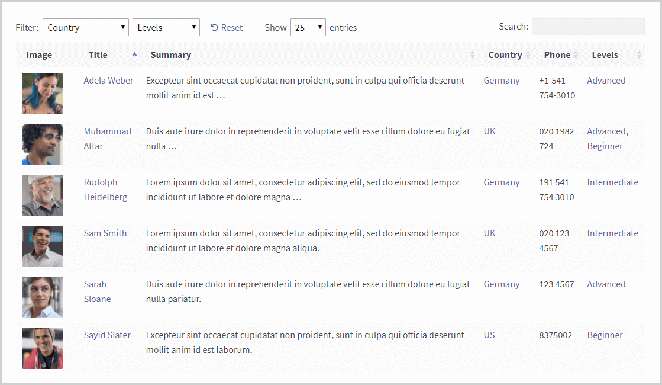
このディレクトリには、各メンバーの名前が一覧表示され、メンバーについての概要が示されます。また、より人間味のあるプロフィール写真も表示されます。 また、各メンバーへの連絡方法、およびメンバーの専門知識のレベルに関する詳細もいくつか記載されています。
サイトのフロント エンドに表示されている場合、訪問者はこのディレクトリを使用してメンバー リストを閲覧できます。 また、連絡を取りたい人を見つけるために、好きな基準でリストをフィルタリングすることもできます. このテーブルを誰でも閲覧できるようにするか、安全なメンバー専用エリアにロックすることができます。
会社や組織内でも同じ種類のテーブルを使用できることに注意してください。 メンバー リストの代わりに、スタッフ ディレクトリを作成できます。
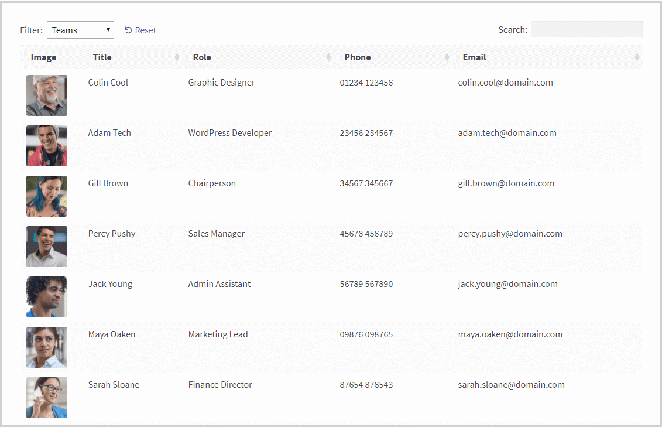
これにより、すべての従業員が必要な情報にアクセスできるようになり、社内サイトで効果的に使用できるようになります。 繰り返しになりますが、このディレクトリには好きな詳細を追加できるため、特定の組織にとって重要なことだけに集中できます。
3. ドキュメント ライブラリをまとめることができる
一部のサイトでは、ユーザーに多くのドキュメントを提供する必要があります。 これには、フォーム、法的情報とポリシー、ホワイト ペーパー、電子ブック、またはその他のほぼすべてが含まれます。 これらのアイテムを視聴者にとって役立つものにしたい場合は、簡単に見つけてダウンロード (または表示) できるようにする必要があります。
ここでも、動的テーブルが役に立ちます。
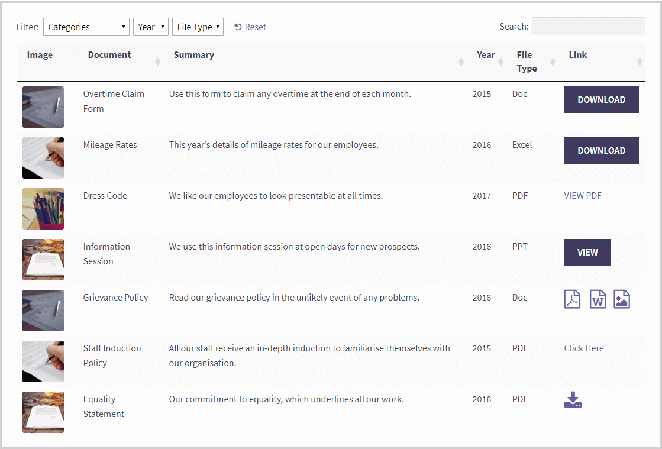
ここでは、各ドキュメントの名前、概要、およびその他の関連する詳細 (作成された年やファイルの種類など) を確認できます。 また、各ドキュメントの画像と、必要に応じて追加の詳細を含めることもできます。
この表で最も重要なのは、最後の列です。 そこには、各ドキュメントをすばやくダウンロードおよび/または表示できる埋め込みボタンがあります。 これにより、ドキュメントの個々のページに移動する手間が省けます。 さらに、以前と同様に、テーブルを検索、並べ替え、フィルター処理して、必要な正確なアイテムをすばやく見つけることができます。
結論
WordPress サイトに同様のコンテンツがたくさんある場合は、そのコンテンツがどのように表示されるかを真剣に検討する価値があります。 整理され、検索可能で、カスタマイズ可能なテーブルは、コンテンツを可能な限り最高の光で披露し、すべてに簡単にアクセスできるようにするのに最適な方法です。
特にPosts Table Proなどの柔軟なプラグインを使用して作成している場合は特に、サイトで動的テーブルを使用することに関しては限界があります. 他の多くのユースケースの中でも、次のことができます。
- メディア ファイルのライブラリを作成します。
- メンバーシップ (またはスタッフ) ディレクトリを表示します。
- ドキュメント ライブラリをまとめます。
